Como gerar relatório de nota fiscal
O relatório de nota fiscal apresenta todas as emissões de notas realizadas por sua empresa.
Este relatório beneficia o seu negócio de diversas maneiras, pois otimiza o fechamento da sua contabilizada, permite o controle total de emissão de notas e o conhecimento sobre os impostos nas notas e etc.
O nosso sistema permite realizar a emissão desse relatório a partir das seguinte notas:
- Nota Fiscal Eletrônica (NF-e);
- Nota Fiscal do Consumidor Eletrônica (NFC-e);
- Nota Fiscal de Serviço Eletrônica (NFS-e).
Neste artigo, você vai aprender como gerar um relatório de notas fiscais. Onde vai conferir:
- Como gerar um relatório de notas fiscais
- Como preencher corretamente cada campo
Acompanhe a seguir:
1. No menu principal, localizado no canto esquerdo do sistema, acesse o campo ‘Relatórios’; seguido por ‘Notas Fiscais’;
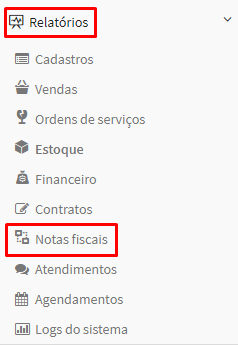
2. Na tela ‘Relatórios de notas fiscais’, é possível selecionar o tipo de nota fiscal para emissão do relatório: NF-e, NFC-e ou NFS-e;
Neste artigo, vamos exemplificar com a opção NF-e.
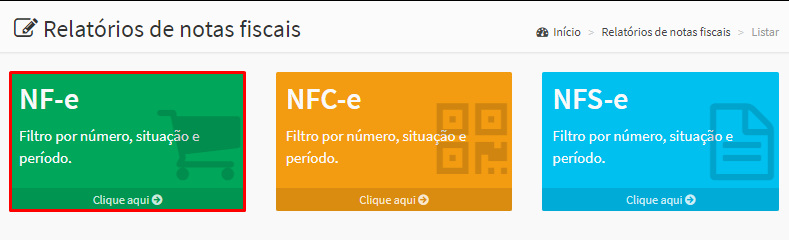
3. Você será redirecionado para tela ‘Relatório de NF-e’, onde deve preencher as seguintes informações:
- Marque as lojas que deseja emitir o relatório de NF-e, no campo ‘loja’.
Esta opção só é habilitada para quem tem mais de uma loja cadastrada no sistema! - Selecione o ‘período’ inicial e final de emissão das notas fiscais;
- Caso queira filtrar pelo ‘número’ da nota, informe a numeração no campo;
- Em ‘tipo’, selecione se as notas fiscais são de “entrada” ou “saída”;
- Já em ‘situação’, insira qual tipo de situação a nota se encontra:
- em aberto,
- aprovada,
- reprovada,
- denegada,
- cancelada,
- enviando,
- corrigida,
- ou todos.
- Em ‘natureza da operação’, selecione a natureza da nota de acordo com o CFOP cadastrado no sistema.
4. Após preencher os filtros, clique no botão verde “Gerar”.
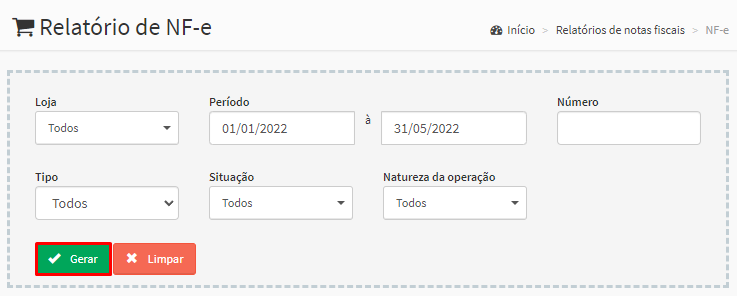
5. No relatório são exibidas as informações de acordo com os filtros preenchidos, além dos valores dos impostos sobre as notas: IPI, ICMS, PIS e COFINS.
6. O sistema permite exportar os relatórios através das opções “Exportar Excel” ou "Exportar TXT".
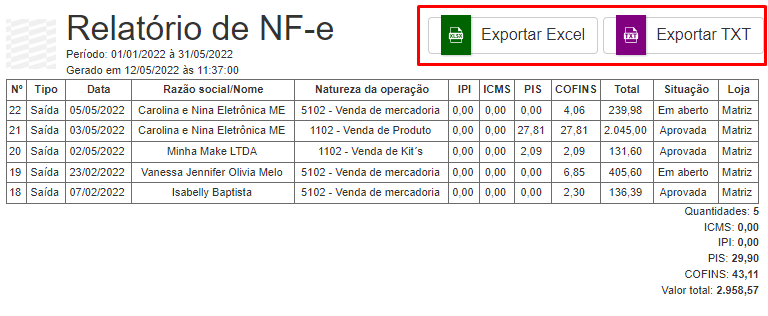
Pronto!

Comentários
0 comentário
Por favor, entre para comentar.